- Produits VMware Workspace ONE Intelligence
- Tableaux de bord, workflows et rapports Workspace ONE Intelligence
- Configurations requises
- Gestion de l'expérience
- Solution de gestion de l’expérience
- Gestion de l'expérience pour macOS
- Gestion de l'expérience pour Windows
- Gestion de l'expérience pour Horizon
- Surveillance d'URL synthétique
- Disponibilité limitée : Utiliser les données d'utilisation de l'application DEEM pour faciliter la gestion des licences d'application
- Analyse des causes profondes des problèmes (RCA) guidée dans les incidents
- Tableaux de bord
- Solution de gestion de la vulnérabilité
- Freestyle Orchestrator
- Intégration de Workspace ONE UEM
- Intégration de Workspace ONE Access
- Intégration Horizon Cloud Next-Gen
- Intégration Horizon Cloud First-Gen
- Accéder aux données d'Horizon Cloud dans les rapports Intelligence
- Intégration des services Workspace ONE Hub
- Intégration de Unified Access Gateway
- Intégration de Zoom
- Workspace ONE Trust Network
- Connecteurs de workflow
- Intégration de l’API Web Slack
- Intégration de ServiceNow
- Disponibilité limitée : Discussions d'équipe Zoom avec Freestyle
- Rapports
- Score de risque
- Données Apteligent by VMware pour les applications du SDK Workspace ONE Intelligence
- Gestion des comptes
- Disponibilité limitée : Explorateur de données
- Workspace ONE Intelligence pour les applications consommateur
- Définitions des données des produits Workspace ONE Intelligence
- Tableaux de bord, workflows et rapports Workspace ONE Intelligence
Intégration de l’API Web Slack
Nous avons mis à jour notre intégration avec Slack pour utiliser le connecteur API Web Slack dans les workflow de Workspace ONE Intelligence. Dans cette intégration, créez et configurez une application Slack qui utilise les API de Slack pour déployer des actions de workflow, installer l'application Slack dans votre espace de travail Slack et configurer le connecteur API Web Slack. Vous pouvez également ajouter des canaux privés et auditer vos workflows existants pour utiliser le connecteur API Web Slack.
Slack pour déconseiller les webhooks
Même si Slack n'a pas encore fourni de date de fin de vie pour les webhooks, ils avertissent que les webhooks seront obsolètes et éventuellement supprimés.
Aperçu du processus
Avec cette intégration, créez une application Slack sur le site API de Slack. Ensuite, configurez l'application Slack pour l'utiliser dans les workflows Intelligence. Cette application utilise les API de Slack pour déployer les actions sortantes répertoriées configurées dans les workflows de Workspace ONE Intelligence.
- Envoyer des messages directs.
- Envoyer des messages à des chaînes publiques.
- Envoyer des messages à des canaux privés.
Terminez l'intégration en configurant le connecteur API Web Slack dans la section Intégrations de Workspace ONE Intelligence pour connecter Slack et ses API via votre application Slack avec Workspace ONE Intelligence.
Utiliser l’API Web Slack pour les modèles de workflow
Utilisez le connecteur API Web Slack pour utiliser des modèles de workflow, car l'intégration Slack héritée ne prend pas en charge leur utilisation.
Action de l'API Web Slack pour les workflows
Vous pouvez utiliser l'action Envoyer un message dans les workflows pour envoyer un message via Slack.
Procédure d'intégration de l’API Web Slack
Lorsque vous travaillez sur le site API de Slack et dans Workspace ONE Intelligence, intégrez votre espace de travail Slack à Intelligence afin de pouvoir utiliser les API de Slack pour les actions dans les workflows.
- Sur le site API de Slack, créez votre Application Slack.
- Accédez à https://api.slack.com/apps. Vous devez être connecté à votre compte Slack pour créer une application Slack.
- Sélectionnez Créer une application.
- Sélectionnez l'option pour créer À partir de zéro.
- Entrez un nom dans le champ Nom d'application et sélectionnez un espace dans le menu déroulant Choisir un espace de travail pour développer votre application.
- Sélectionnez Créer une application.
- Sur le site API de Slack, installez votre application Slack dans l'espace de travail Slack applicable pour l'utiliser dans Workspace ONE Intelligence.
- Dans https://api.slack.com/apps, sélectionnez votre application Slack, puis sélectionnez Fonctionnalités > OAuth & Permissions.
- Accédez à la section Étendues et ajoutez les Étendues de jetons de bot.
incoming-webhookchat:write.customizechat:writechat:write.public(cette étendue vous permet d'utiliser cette application dans des canaux publics.)
- Accédez à Paramètres > Informations de base.
- Dans la section Création d’applications pour Slack, sélectionnez Installer votre application puis choisissez Installer l'application dans Workspace.
- Sélectionnez l'espace de travail et le canal sur lesquels vous souhaitez installer l'application.
- Vous pouvez définir la configuration pour des individus, des canaux privés et des canaux publics supplémentaires à utiliser dans vos workflows de Workspace ONE Intelligence.
- Accédez à Fonctionnalités > OAuth & Permissions et accédez à la section Jetons OAuth pour votre espace de travail.
- Copiez le Jeton OAuth de l'utilisateur de base afin de pouvoir l'ajouter à Workspace ONE Intelligence.
- Configurez le connecteur API Web Slack dans Workspace ONE Intelligence.
- Dans Workspace ONE Intelligence, accédez à Intégrations > Connecteurs de workflows> API Web Slack.
- Sélectionnez Configurer pour la carte API Web Slack et entrez les valeurs répertoriées.
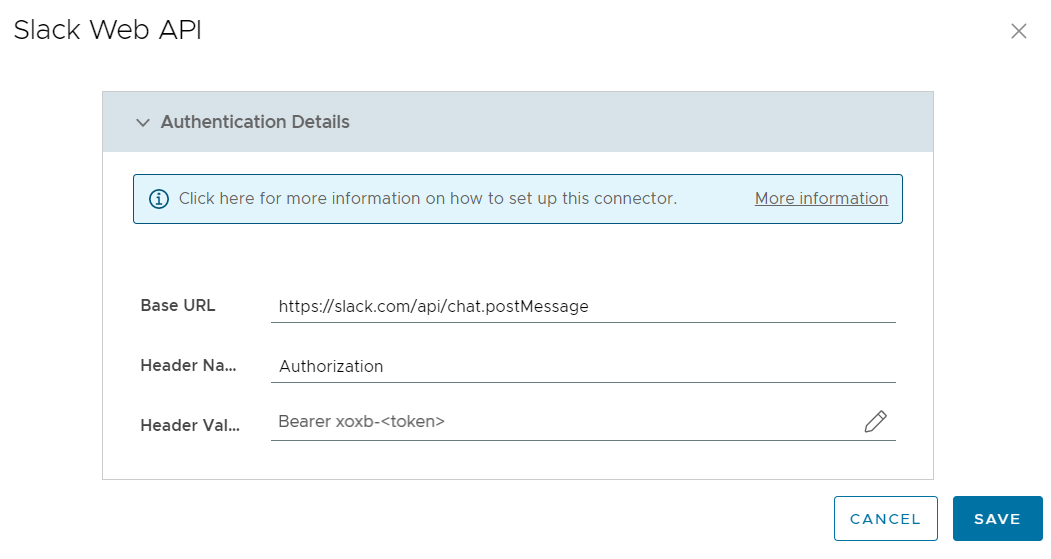
- URL de base : Entrez l'URL par défaut, https://slack.com/api/chat.postMessage.
- Nom d'en-tête : Entrez Autorisation.
- Valeur d'en-tête : Vous pouvez utiliser un éditeur de texte pour créer votre valeur d’en-tête, puis la copier dans le champ de texte. Vous n'avez pas besoin d'utiliser un éditeur de texte. Vous pouvez entrer la valeur directement dans le champ de texte Valeur d'en-tête.
- Ouvrez un éditeur de texte ou placez le curseur dans le champ de texte Valeur d'en-tête.
- Tapez le mot
Bearer. - Entrez un espace après
Bearer. - Copiez votre jeton,
xoxb-<token>, et entrez-le après l'espace.
La dernière entrée ressemble àBearer xoxb-<token>. - Si vous avez utilisé un éditeur de texte, copiez votre valeur d'en-tête de l'éditeur de texte dans le champ de texte Valeur d'en-tête.
- Enregistrez vos paramètres.
Vous êtes maintenant prêt à utiliser le connecteur API Web Slack avec des workflows Workspace ONE Intelligence. Envoyez des messages directs et des messages à des canaux publics en fonction des Étendues de Slack que vous avez entrées sur le site API de Slack.
Ajout de l'application Slack à des canaux privés
Pour envoyer des messages à des canaux privés en tant qu'action dans les workflows, ajoutez l'application Slack au canal Slack souhaité.
- Ouvrez Slack et accédez au canal Slack privé.
- Sélectionnez le menu déroulant en regard du nom du canal Slack.
- Accédez à Intégrations > Ajouter une application.
- Sélectionnez l'application et ajoutez-la au canal Slack.
Procédez comme suit si vous utilisez le connecteur Slack d'origine (obsolète)
- Auditez les workflows existants et remplacez les actions Slack (obsolète) par des actions API Web Slack.
- Déconnectez le connecteur Slack (obsolète) pour éviter toute confusion lors de la création des futures workflows.
Slack (obsolète)
Même si ce processus hérité continue de fonctionner et que Slack n'a pas encore fourni de date de fin de vie pour les webhooks, ils avertissent que les webhooks seront obsolètes et éventuellement supprimés.
Configurez Slack pour la communication API afin de pouvoir l'enregistrer avec Workspace ONE Intelligence et utiliser les actions de workflow de Slack.
Procédure
- Dans l'aide Slack, recherchez WebHooks entrants.
- Dans Slack, configurez une intégration Webhook entrante pour pouvoir vous connecter à l'API Slack et envoyer des messages.
- Définissez un canal par défaut pour les messages. Vous pouvez remplacer ce canal lorsque vous créez un message.
- Dans Workspace ONE Intelligence, accédez à Intégrations > Connecteurs de workflow > Slack > Configurer.
- Dans l'onglet Fournir les informations d'identification, entrez l'élément
Slack WebHook URLdans le champ URL de base. - Sélectionnez Aucune authentification comme type d'authentification.